Корпорацию Microsoft очень часто ругают за её операционную систему Windows. Если браузер и другие элементы постепенно развиваются, то этого нельзя сказать о банальном "Проводнике". Этот файловый менеджер появился ещё в Windows 95. В те годы он казался чудом, им пользовались даже несмотря на некоторое неудобство. Толковой альтернативы не существовало. Удивительно, но с тех пор "Проводник" в плане функционала почти не изменился. Пользователи чаще всего предъявляют претензии к тому, что эта встроенная в систему утилита не поддерживает создание нескольких вкладок. Из-за этого пользователь частенько должен открывать несколько окон "Проводника", по аналогии со старыми версиями Internet Explorer.
В Microsoft не торопятся только из-за того, что конкурентов их детищу не видно и за версту. Конечно, существует великий Total Commander, но он стоит очень больших денег (едва ли не сравнимых со стоимостью самой операционной системы). Ещё в Microsoft понимают, что улучшить их встроенный в систему продукт могут сторонние разработчики. И они это делают путем создания различных плагинов и программ. Именно о них расскажет данный обзор. Одни утилиты добавляют в "Проводник" вкладки, другие же расширяют его функционал ещё сильнее. И все рассматриваемые нами программы являются бесплатными!
QTTabBar 1.5 Beta
Первая программа имеет название QTTabBar. Она предназначена для тех, кого функционал "Проводника" устраивает. Данная утилита в первую очередь добавляет файловому менеджеру поддержку вкладок. Программа по сути работает в окне "Проводника". Поэтому на панели задач утилита не появляется, место остается свободным.
Для добавления новых вкладок используется метод Drag&Drop. Также программа добавляет в контекстное меню файлового менеджера соответствующий пункт "Открытие новой вкладки". Ещё одним нововведением является появление истории просмотра открытых файлов, вкладок и окон. Этот пункт необходим для быстрого перемещения к просмотренным ранее разделам на жестком диске.
Если в управлении файлами вы чаще всего задействуете мышь, то программа QTTabBar тоже способна вам помочь. После её установки в "Проводнике" появится специальная панель, которая необходима для переименования и удаления файлов. Впрочем, из контекстного меню соответствующие пункты никуда не пропали. Ещё можно отметить внедрение предварительного просмотра содержимого файла или папок. Это очень полезно в тех случаях, когда вы ищите какую-либо фотографию среди огромного количества изображений. К слову говоря, ориентироваться в перечнях документах можно при помощи удобного фильтра.
От конкурентов QTTabBar отличается приличными возможностями по изменению интерфейса "Проводника". Для смены внешнего вида файлового менеджера нужно использовать специальные скины. Дополнительно здесь внедрена поддержка сторонних плагинов. Некоторые из них могут изменить встроенную в Windows утилиту до неузнаваемости.
Есть у QTTabBar и несколько недостатков. Больше всего не нравится тот факт, что для открытия новой вкладки нужно применять функцию "Clone This" к существующей вкладке или же перетаскивать в "Проводник" другое окно с запущенной утилитой. Хотелось бы для этих целей просто кликнуть по панели, но такая функция не реализована. А ещё QTTabBar плохо работает в операционных системах Windows 8 и 8.1.
Скачать программу можно .
Clover 3.0.258
Если вы являетесь поклонником интернет-браузера Google Chrome, то для вас идеально подойдет программа Clover. Она тоже встраивается в "Проводник". Clover представляет собой небольшую надстройку, которая превращает собой стандартный файловый менеджер в аналог Chrome. Отличие заключается в том, что браузер открывает интернет-странички, а Clover позволяет путешествовать по вашему жесткому диску.
Никакой серьезной настройки данная программа не требует. При первом запуске она откроет ту папку, в которой "Проводник" был до своего закрытия. Главной проблемы QTTabBar здесь нет - разработчики не забыли наделить интерфейс специальной кнопкой для открытия новой вкладки. На эту кнопку можно просто нажать мышью. Также присутствует возможность переноса того или иного каталога на эту кнопку, после чего папка откроется в новой папке.
Ещё одна схожесть с браузерером обеспечивается возможностью закрытия всех вкладок слева или справа от активной. Для этого нужно нажать правой кнопкой мыши по вкладке и выбрать в выпавшем меню соответствующий пункт. Возможно и закрытие сразу всех вкладок помимо активной. Постоянные пользователи Google Chrome обрадуются и внедрению "горячих" клавиш из этого браузера. Присутствует здесь и другой полезный функционал. Например, вкладки можно перемещать с места на место. Для их закрытия используется средняя клавиша мыши или двойной клик левой кнопкой. Любые файлы можно перемещать из одной вкладки в другую не только посредством контекстного меню, но и путем простого перетаскивания. Ещё в Clover присутствует панель быстрого доступа, в которую можно добавить любые нужные вам папки.
После знакомства с обновившимся функционалом "Проводника" вы уже можете зайти в настройки. Здесь меняется дизайн программы. Причём вы можете задействовать в приложении обычные темы Google Chrome. А это уже позволяет менять цветовую раскраску интерфейса едва ли не каждый день. Сейчас в Интернете легко можно найти тысячи разнообразных тем. Некоторые из них смело можно называть произведениями искусства. Одним словом, ваш "Проводник" после применения темы уже никто не узнает. Жаль, что в комплекте с программой Clover идет только стандартная тема. Поэтому для смены интерфейса придется потратить некоторое время на поиск соответствующих сайтов с каталогом CRX-файлов.
Из недостатков Clover можно отметить отсутствие дополнительных функций, никак не связанных с вкладками. Хотелось бы внедрения предварительного показа изображений или чего-либо ещё. Но вместо этого создатели добавили лишь выпадающее меню закладок. Да и минималистический дизайн можно было бы слегка доработать. Однако порекомендовать Clover для установки всё же можно. Простота - залог успеха.
Скачать утилиту можно с .














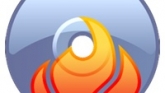
Комментарии (0)